So zeichnen Sie auf einem Foto auf dem iPhone

Erfahren Sie, wie Sie auf einem Foto auf Ihrem iPhone zeichnen können. Unsere Schritt-für-Schritt-Anleitung zeigt Ihnen die besten Methoden.

Stardew Valley ist ein Landwirtschaftssimulationsspiel mit einer Bewertung von 10 von 10. Aufgrund seiner entspannenden Umgebung hat sich dieses Spiel nicht nur einen guten Ruf in der Spielewelt erworben, sondern ist auch berühmt für seine aufregenden Aktivitäten im Spiel. Das Spiel wurde 2016 veröffentlicht und ist für Windows-, Nintendo Switch-, PlayStation Vita-, PlayStation 4-, Xbox One-, Android-, Linux-, macOS- und iOS-Plattformen verfügbar.
Beim Starten des Spiels erhalten mehrere Spieler Stardew Valley Won't Launch Error . Nach dem Anklicken passiert nichts. Auch der Prozess im Task-Manager fehlt. Wenn Sie auch mit dem gleichen Problem zu tun haben, dann machen Sie sich keine Sorgen – in diesem ausführlichen Artikel erhalten Sie alle effektiven Lösungen, um dieses Problem vollständig zu beheben. Bevor wir fortfahren, lassen Sie uns einige der häufigsten Ursachen für dieses Problem besprechen.
Lasst uns anfangen…
Was verursacht, dass Stardew Valley keinen Fehler startet?
Das Problem, dass Stardew Valley nicht gestartet wird, tritt hauptsächlich auf, wenn Sie ein Spiel mit dem Steam-Client starten. Was hält Sie davon ab, Stardew Valley zu starten? Nachdem wir mehrere Gamer-Berichte analysiert haben, haben wir die folgenden Faktoren zusammengefasst, die Sie möglicherweise daran hindern, Stardew Valley zu starten:
Nachdem Sie alle Kurse hinter diesem Problem gelesen haben, wollen wir einige der effektivsten Fehlerbehebungslösungen besprechen, um das Problem zu beheben, dass Stardew Valley Windows 10 nicht startet.
Wie behebt man, dass Stardew Valley nicht auf dem PC startet?
Hier sind die grundlegenden sowie die erweiterten Lösungen, um dieses Problem zu beheben. Lesen Sie also alle Lösungen einzeln durch und befolgen Sie alle Anweisungen sorgfältig:
Inhaltsverzeichnis
Lösung 1: Suchen Sie nach Problemen mit dem Spielserver
Alle Online-Spiele, insbesondere Multiplayer-Spiele, haben Server-Ausfallzeiten aufgrund von technologischen Fehlern, einem Überfluss an aktiven Benutzern oder Wartungsarbeiten. Infolgedessen ist es sehr wahrscheinlich, dass die Spielserver ausgefallen sind oder nicht richtig funktionieren, Servicewartungen oder das neue Patch-Update. In diesem Fall müssen Sie noch prüfen, ob der Gameserver aktiv ist und ausgeführt wird.
Wenn Sie kein Problem im Zusammenhang mit Game Server finden, fahren Sie mit der unten angegebenen Lösung fort.
Lösung 2: Aktualisieren Sie Ihr Spiel
Laut Spielern haben sie ihr Problem behoben, indem sie Lautsprecher oder Kopfhörer an das System angeschlossen haben. Sie benötigen eine aktive Audioquelle, um Stardew Valley zu spielen. Das Entwicklerteam hat das Problem jedoch in den 1.4-Updates behoben. Wenn Sie also die alte Version spielen und mit diesem Problem konfrontiert sind, wäre eine Aktualisierung des Spiels hilfreich, um das Problem zu beseitigen.
Lösung 3: Schalten Sie das Audioausgabegerät ein.
Sie können jedes Gerät verwenden, einschließlich Kopfhörer, Lautsprecher, Heimkino usw. Es gibt nur zwei Hauptprobleme:
Lösung 4: Wechseln Sie von Wi-Fi zu LAN

Wenn Sie zum Spielen eine drahtlose Verbindung verwenden, benötigen Sie ein Wi-Fi-Netzwerk oder Modem, um Ihr Gerät mit dem Internet zu verbinden. In den meisten Fällen kann dies aufgrund einer langsamen Internetverbindung oder fehlerhafter Interneteinstellungen zu Problemen mit der Serververbindung führen. In diesem Fall empfehlen wir Ihnen, Ihre Internetgeschwindigkeit und Kabelverbindung wie LAN zu überprüfen, ob sie in gutem Zustand ist oder ob Sie das LAN-Kabel richtig in den Anschluss stecken oder nicht. Überprüfen Sie auch Subnetzmaske, IP-Adresse und DNS. Wenn Sie mit allem fertig sind, können Sie loslegen. Wenn Sie jedoch immer noch mit demselben Problem konfrontiert sind, fahren Sie mit der nächsten Lösung fort.
Lösung 5: Spiel als Administrator ausführen
Versuchen Sie, das Spiel als Administrator auszuführen, um zu beheben, dass Stardew Valley Windows 10 nicht startet. Stellen Sie sicher, dass Sie das Administratorkonto aktivieren, bevor Sie fortfahren. Manchmal können zu viele im Hintergrund laufende Dienste verhindern, dass das Spiel richtig startet. Sie müssen das Spiel Stardew Valley als Administrator starten, um dieses Problem zu beheben. Befolgen Sie dazu die nachstehenden Anweisungen:


Öffnen Sie danach das Spiel und prüfen Sie, ob das Problem behoben ist oder nicht.
Lösung 6: Deaktivieren Sie die Firewall- oder Antivirensoftware von Ihrem PC
Wenn Sie Antiviren- oder Firewall-Software für Ihren Windows 10-PC verwenden, besteht die Möglichkeit, dass es irgendwo zu Konflikten kommt, da eine davon die ordnungsgemäße Ausführung Ihres Stardew-Valley-Spiels blockiert.
Normalerweise verhindern Firewall- oder Antivirus-Anwendungen, dass die Spielserver online gehen, selbst wenn Sie eine gute Internetverbindung auf Ihrem PC haben. In diesem Fall hilft es, das Antivirenprogramm zu deaktivieren oder eine Umgehung zu erstellen.
Sie müssen sich jedoch darüber im Klaren sein, dass das Entfernen Ihres Antiviren- oder Firewall-Programms Ihren Computer zusätzlichen Risiken oder Schwachstellen aussetzt. Befolgen Sie also die unten angegebenen Anweisungen, um die Software vollständig zu deinstallieren:
Wenn Sie die Firewall oder den Virenschutz Ihres PCs nicht deaktivieren möchten. Um Gaming/Steam einfach zuzulassen, sollten Sie dann einen Ausschluss für Ihr Antiviren- oder Firewall-Programm festlegen.
Lösung 7: Aktualisieren Sie d3d9.dll
Eine nicht aktualisierte d3d9.dll-Datei kann einer der Hauptgründe für dieses Problem sein. Um dies zu aktualisieren, sollten Sie wissen, dass diese DLL-Datei in gutem Zustand ist. Wenn Sie es aus dem Internet herunterladen, enthält es wahrscheinlich Malware oder Viren, die für Ihren PC gefährlich sein können. Befolgen Sie also die unten angegebenen Anweisungen, damit Sie Ihre d3d9.dll aktualisieren können.
C:\Windows\System32.
C:\Windows\SysWOW64
Lösung 8: Installieren Sie Microsoft XNA
Grundsätzlich verwenden die Spiele das Microsoft XNA-Framework. Das Stardew Valley verwendet dieses Framework auch, um das Spiel zu starten. Fehlt also der Rahmen, startet das Spiel nicht. Um das Problem zu beheben, müssen Sie sicherstellen, dass Sie die neueste Version von Microsoft XNA verwenden.

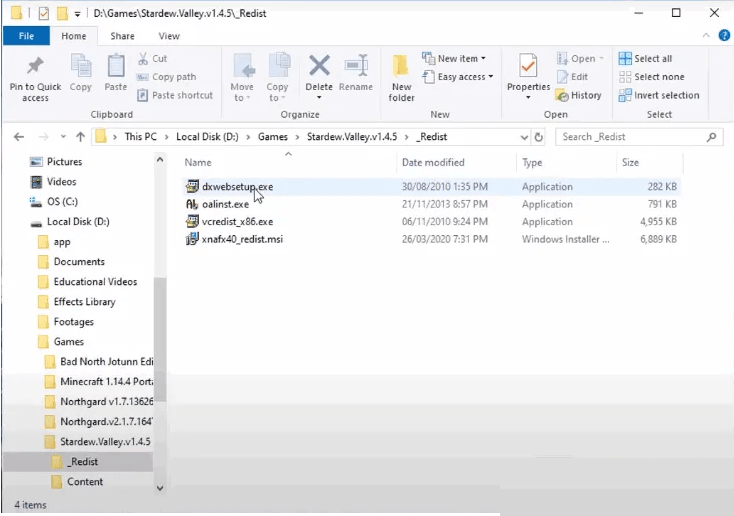
Das Spiel sollte normal starten. Machen Sie sich nicht die Mühe, das Microsoft XNA-Framework herunterzuladen. Microsoft hat es von seiner offiziellen Website entfernt.
Lösung 9: VPN deaktivieren
VPN ist ein virtuelles privates Netzwerk . Der Dienst bietet Ihnen im Grunde genommen eine anonyme Identität, mit der Sie sich ohne Privatsphäre, echte IP-Adresse oder Netzwerkverbindung anmelden können. Das VPN erstellt auch eine Schicht oder Maske über Ihrem aktuellen Internetprotokoll, die praktisch nicht nachvollziehbar ist. Benutzer können auch auf alle Websites oder Online-Inhalte zugreifen, was aufgrund regionaler Beschränkungen möglicherweise nicht möglich ist.
Unabhängig davon, welchen VPN-Dienst Sie auf Ihrem PC verwenden, haben Sie also Probleme, sich online mit dem Spieleserver zu verbinden. Versuchen Sie dann auch, den Dienst vorübergehend zu deaktivieren. Wenn Sie das tun, starten Sie Ihren PC neu und versuchen Sie, das Spiel neu zu starten.
Lösung 10: Aktualisieren Sie Ihren Treiber
Wenn Sie ein besseres Erlebnis mit Ihren Lieblingsspielen wie Stardew Valley wünschen, stellen Sie sicher, dass Ihre PC-Treiber aktualisiert sind. Aktualisierte Treiber können Ihr System vor zahlreichen Problemen bewahren und sicherstellen, dass Ihr Computer reibungslos läuft. Wie auch immer, Windows 10 bietet Ihnen nicht immer die neueste Version. Machen Sie sich also keine Sorgen, Sie können Ihren Treiber mit den unten angegebenen automatischen und manuellen Lösungen aktualisieren.
Treiber manuell aktualisieren
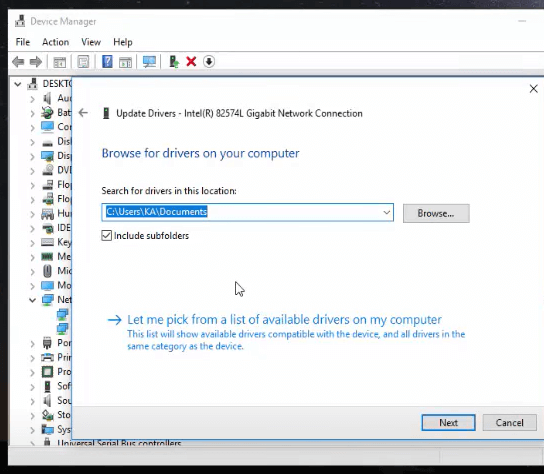
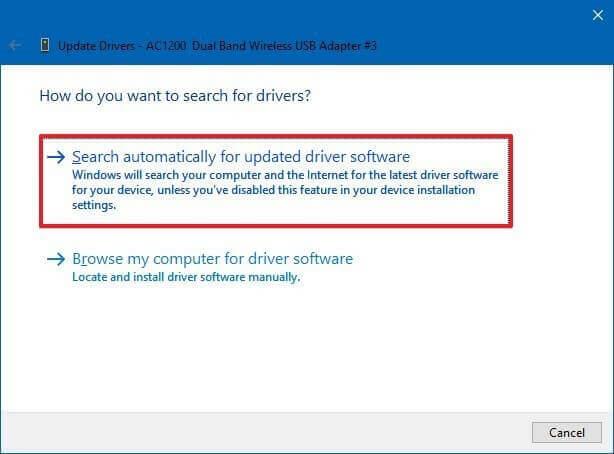
Abgesehen davon, wenn Sie nicht der manuellen Lösung folgen möchten. Dann machen Sie sich keine Sorgen, folgen Sie der automatischen Lösung. Hier empfehle ich Ihnen, das leistungsstarke Drittanbieter-Tool Driver Easy zu verwenden . Dadurch wird der Treiber automatisch aktualisiert, indem er einmal mit wenigen Klicks gescannt wird.
Holen Sie sich Driver Easy, um die Treiber automatisch zu aktualisieren
Lösung 11: Startoptionen in Steam festlegen
Das Konfigurieren von Steam-Startoptionen wäre eine brauchbare Lösung für Stardew Valley. Befolgen Sie also die angegebenen Anweisungen:

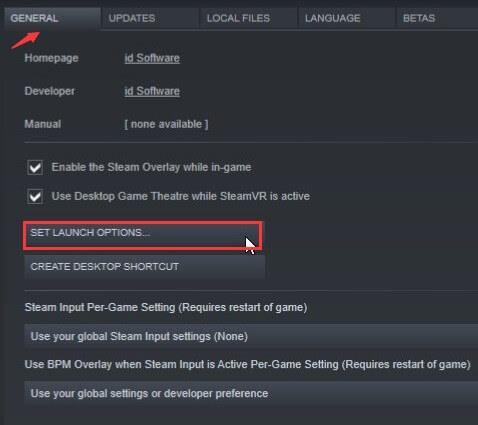
Lösung 12: Überprüfen Sie die Integrität des Spiel-Cache auf Steam
In dieser Lösung empfehle ich Ihnen, die Integrität des Stardew Valley-Spiels zu überprüfen. Befolgen Sie dazu die unten stehende Anleitung:


Für Mac-Benutzer
Wenn Sie dem Spieleordner keine Zugriffsberechtigung erteilt haben, kann dieser Fehler auftreten. Befolgen Sie die unten angegebenen Schritte, um dieses Problem zu beheben:
Führen Sie Stardew Valley aus und prüfen Sie, ob das Problem weiterhin besteht oder nicht.
Lösung 13: Löschen Sie Stardew-Spieldateien und -Speicherungen auf Steam
Dies sollte für Sie funktionieren, aber wenn dies nicht der Fall ist, haben Sie möglicherweise einen Schritt übersprungen. Befolgen Sie daher die folgenden Schritte sorgfältig, um das Problem zu beheben.
Lösung 14: Installieren Sie Microsoft Visual C++ neu
Manchmal kann dieses Problem aufgrund von Microsoft Visual C++ auftreten. Daher empfehle ich Ihnen in dieser Lösung, Microsoft Visual C++ von Ihrem Windows-PC zu deinstallieren und dann erneut zu installieren. Befolgen Sie dazu die unten angegebenen Anweisungen richtig:
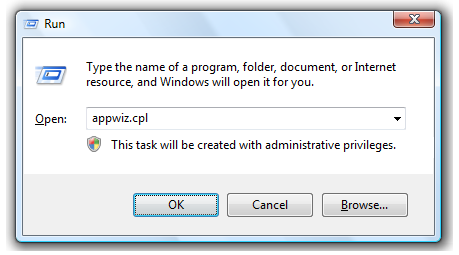
Überprüfen Sie, ob das Problem „Stardew Valley wird nicht gestartet“ nach Abschluss des Installationsvorgangs weiterhin besteht.
Lösung 15: Launcher-Einstellungsordner löschen
Die Starteinstellungen des Benutzers werden in einer speziellen Datei in Stardew Valley gespeichert, aber diese Datei könnte die Ursache für den Fehler „Stardew Valley will not Launch on PC“ sein. Um das Problem zu beheben, entfernen Sie die Launcher-Einstellungsdatei.

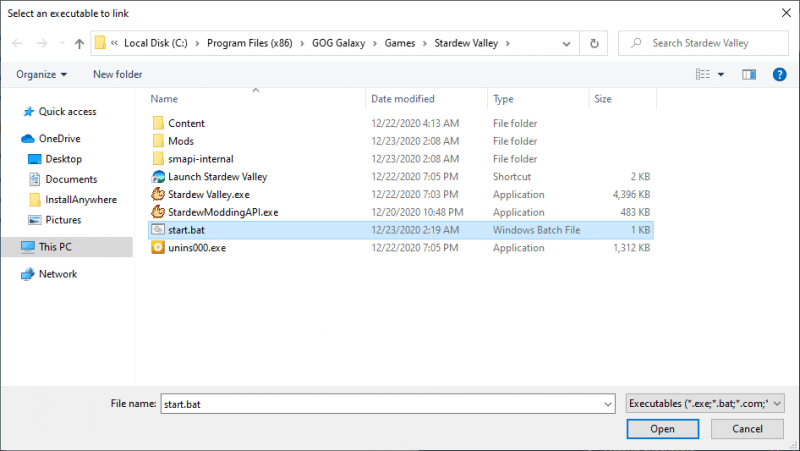
Empfohlene Lösung: Optimieren Sie Ihren Windows-PC und machen Sie Ihren PC fehlerfrei.
Wenn Ihr Windows-PC/Laptop Probleme hat und Sie mehrere hartnäckige Fehler erhalten, empfehle ich Ihnen in diesem Fall, das PC-Reparatur-Tool auszuprobieren .
Dieses leistungsstarke Tool behebt nicht nur PC-bezogene Probleme, sondern behebt auch mehrere DLL-Fehler, Registrierungsfehler, Aktualisierungsfehler, Systemdateireparatur und schützt Ihr System auch vor Viren oder Malware-Angriffen. Durch einmaliges Scannen werden Fehler erkannt und behoben.
Holen Sie sich das PC-Reparatur-Tool, um Ihren Windows-Computer fehlerfrei zu machen
Fazit:
Also habe ich hier mein Bestes gegeben, um die besten Lösungen bereitzustellen, die Sie ausprobieren können, um Stardew Valley Won't Launch auf Ihrem Windows 10-PC loszuwerden . Alle oben erwähnten Lösungen sind einfach durchzuführen und können sogar von einem nicht-technischen Benutzer durchgeführt werden.
Ich hoffe, diese Lösungen helfen Ihnen dabei, dieses Problem auf Ihrem Windows 10-PC zu beheben. Sie können das Stardew Valley-Spiel spannender gestalten, indem Sie Stardew Valley Nexus-Mods im Spiel verwenden.
Danke!!!
Möglicherweise haben Sie dem Spiel auf Ihrem MacBook nicht ordnungsgemäß Zugriff auf einen Ordner gewährt, in den es schreiben muss, damit das Spiel funktioniert. Daher führen wir in diesem Schritt einen Befehl im Mac-Terminal aus, der Ihnen Zugriff auf den Ordner gewähren soll, und der Fehler wird behoben. Dafür:
Klicken Sie auf Ihrem Mac auf das Symbol „Suchen“ , das sich oben rechts befinden sollte.
Geben Sie „Terminal“ in die Suchleiste ein und klicken Sie auf die erste Option.
Suche nach „Terminal“
Geben Sie den folgenden Befehl in das Terminal ein und drücken Sie die Eingabetaste, um ihn auf Ihrem MacBook auszuführen. Stellen Sie sicher, dass Sie den „Benutzer“ durch Ihren „Benutzernamen“ ersetzen .
sudo chown -v „$USER“ ~/.config
Überprüfen Sie nach dem Ausführen dieses Befehls, ob das Spiel auf Ihrem Mac funktioniert.
Erfahren Sie, wie Sie auf einem Foto auf Ihrem iPhone zeichnen können. Unsere Schritt-für-Schritt-Anleitung zeigt Ihnen die besten Methoden.
TweetDeck ist eine App, mit der Sie Ihren Twitter-Feed und Ihre Interaktionen verwalten können. Hier zeigen wir Ihnen die Grundlagen für den Einstieg in TweetDeck.
Möchten Sie das Problem mit der fehlgeschlagenen Discord-Installation unter Windows 10 beheben? Wenden Sie dann die angegebenen Lösungen an, um das Problem „Discord kann nicht installiert werden“ zu beheben …
Entdecken Sie die besten Tricks, um zu beheben, dass XCOM2-Mods nicht funktionieren. Lesen Sie mehr über andere verwandte Probleme von XCOM2-Wotc-Mods.
Um den Chrome-Fehler „chrome-error://chromewebdata/“ zu beheben, nutzen Sie erprobte Korrekturen wie das Löschen des Browsercaches, das Deaktivieren von Erweiterungen und mehr.
Einer der Vorteile von Spotify ist die Möglichkeit, benutzerdefinierte Wiedergabelisten zu erstellen und das Bild der Wiedergabeliste anzupassen. Hier ist, wie Sie das tun können.
Wenn RCS bei Samsung Messages nicht funktioniert, stellen Sie sicher, dass Sie lokale Daten von Carrier-Diensten löschen, deinstallieren Sie die Updates oder versuchen Sie es mit Google Messages.
Beheben Sie den OpenGL-Fehler 1282 (Ungültiger Vorgang) in Minecraft mit detaillierten Korrekturen, die im Artikel beschrieben sind.
Wenn Sie sehen, dass der Google Assistant auf diesem Gerät nicht verfügbar ist, empfehlen wir Ihnen, die Anforderungen zu überprüfen oder die Einstellungen zu optimieren.
Wenn Sie DuckDuckGo loswerden möchten, ändern Sie die Standardsuchmaschine, deinstallieren Sie die App oder entfernen Sie die Browsererweiterung.

![BEHOBEN: Discord-Installation in Windows 10 fehlgeschlagen [7 einfache Lösungen] BEHOBEN: Discord-Installation in Windows 10 fehlgeschlagen [7 einfache Lösungen]](https://luckytemplates.com/resources1/images2/image-2159-0408150949081.png)
![Fix XCOM2-Mods funktionieren nicht [10 BEWÄHRTE & GETESTETE LÖSUNGEN] Fix XCOM2-Mods funktionieren nicht [10 BEWÄHRTE & GETESTETE LÖSUNGEN]](https://luckytemplates.com/resources1/images2/image-4393-0408151101648.png)





